XP系统修复功能在哪?
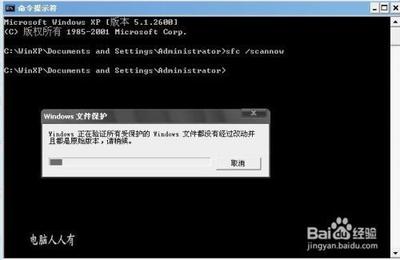
XP系统修复功能的相关位置及操作
- 系统自带修复功能
- 系统还原功能:
- 可以将系统还原到以前的稳定状态。操作步骤为:打开“开始”菜单,选择“所有程序”,找到“附件”文件夹;在“附件”文件夹中打开“系统工具”文件夹;找到“系统还原”程序并双击打开;在系统还原窗口中,通过日历选择一个在问题出现之前的日期,然后点击“下一步”并按照屏幕上的指示完成系统恢复过程。
- 使用命令提示符运行系统文件检查命令(SFC):
- 如果能够打开电脑,可以通过快捷键Ctrl+R打开运行程序和命令输入窗口,在命令行中输入CMD并按下回车键,打开命令提示符窗口;然后在命令提示符窗口中输入“SFC”命令并按下回车键,系统将自动检测电脑中是否有损坏的系统文件,等待系统检测,若有损坏文件,根据提示输入相应命令修复;若无法完全修复,建议使用系统盘进一步修复。
- 利用系统安装光盘进行修复安装(以WindowsXPProfessional版本为例):
- 重新启动电脑,将WindowsXP系统安装光盘放入光驱,屏幕显示“Press any key to boot from CD”(按任意键开始从光盘执行引导)时,按下任意键(如Enter键)。
- 当屏幕显示WindowsXP安装程序,欢迎使用安装程序信息时,按下Enter键(注意不能按下R键,否则会启动WindowsXP系统的故障控制台修复程序)。
- 在出现的WindowsXP安装协议界面中,按下F8键,同意接受许可协议。屏幕上会出现WindowsXP安装程序,如果有一个或多个需要修复的WindowsXP安装程序,使用上移和下移箭头使需要修复的系统处于高亮状态,按下R键。
- 当屏幕显示WindowsXP安装程序,安装程序已经试图更新下列Windows安装时,按下Enter键,WindowsXP系统就会自动安装修复,且原先的系统设置、所安装的软件以及个人信息都不会改变,需要注意必须使用原来系统的WindowsXP安装光盘,否则可能无法登录系统。
- 系统还原功能:
- 借助第三方工具修复(部分工具):
- 有一些专门用于XP系统修复的工具,例如某些软件有系统一键修复功能。一般需要先百度搜索该软件,然后下载完成后运行,打开之后如果显示正常运行界面,可查看软件中的系统一键修复功能进行操作,但要注意从可靠来源获取软件,避免安全风险。
本篇文章所含信息均从网络公开资源搜集整理,旨在为读者提供参考。尽管我们在编辑过程中力求信息的准确性和完整性,但无法对所有内容的时效性、真实性及全面性做出绝对保证。读者在阅读和使用这些信息时,应自行评估其适用性,并承担可能由此产生的风险。本网站/作者不对因信息使用不当或误解而造成的任何损失或损害承担责任。
